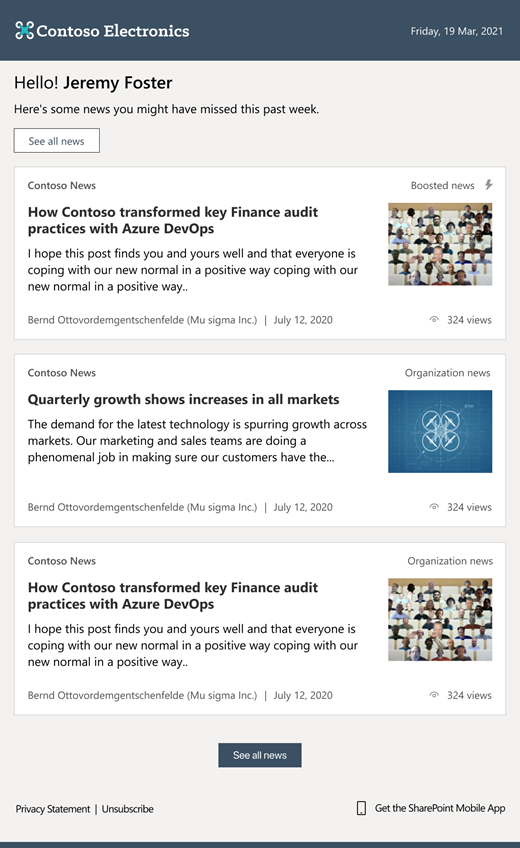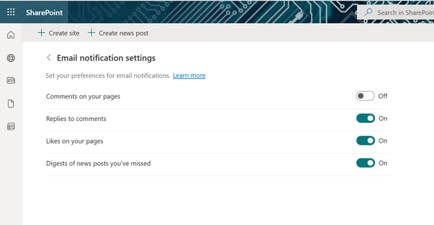Si usa la característica de noticias de SharePoint, sabrá que puede mantener a su equipo al tanto, así como involucrarlos con noticias importantes o interesantes de su sitio.
También puede conocer la característica de resumen de noticias, en la que puede ajustar manualmente las publicaciones que se envían a los usuarios por correo electrónico.
También hay una forma para que los usuarios puedan ponerse al día con las últimas noticias de su organización sin que nadie tenga que ajustar un resumen de noticias. La característica de resumen automático de noticias de SharePoint envía un correo electrónico automatizado a los usuarios sobre las últimas publicaciones de noticias que son relevantes para ellos, pero que es posible que aún no hayan visto.
Si su organización tiene una marca con colores del tema y un logotipo, estos se mostrarán automáticamente en el resumen de noticias.
Esta es una buena forma para que los usuarios puedan ponerse al día de las noticias que, de otro modo, podrían haberse perdido. Este es el aspecto del correo electrónico:
Para abrir una publicación de noticias, un usuario puede hacer clic en la publicación de noticias directamente desde el correo electrónico para abrirla en una ventana del explorador.
Esto es lo que se trata en este artículo:
Qué noticias se envían y cuándo
Cómo se determinan las noticias relevantes
Cómo pueden cancelar la suscripción los usuarios
¿Qué noticias se envían y cuándo?
-
Publicaciones de noticias relevantes publicadas en sitios de noticias de la organización.
-
Publicaciones de noticias impulsadas por la organización a las que un usuario tiene acceso.
-
Publicaciones de noticias publicadas que son relevantes para el usuario y que el usuario aún no ha visto.
-
Solo las publicaciones a las que el usuario tiene acceso. Puede estar seguro de que a los usuarios no se les enviarán publicaciones de noticias para las que no tengan permiso.
-
No más de 10 publicaciones de noticias en cada resumen.
-
No se envía más de un resumen de correo electrónico por semana. Si no hay elementos de noticias que sean relevantes para el usuario, no se enviará un resumen de noticias.
¿Cómo se determinan las noticias relevantes?
Con la eficacia de Microsoft Graph, los criterios aquí se usan para determinar cuándo las noticias son relevantes para un usuario.
Cómo cancelar la suscripción al resumen automático de noticias
Para cancelar la suscripción o volver a suscribirse a los correos electrónicos de resumen de noticias automáticas, los usuarios pueden seleccionar Configuración de notificaciones en la parte inferior del correo electrónico.
Los usuarios pueden administrar sus preferencias de notificación por correo electrónico activando o desactivando cada opción.
Personalización de marca de su resumen automático de noticias
Si el sitio de su organización ya está personalizado con colores del tema y un logotipo, el resumen de noticias reflejará automáticamente su personalización de marca.
Si aún no ha personalizado su sitio de la organización y desea obtener información sobre cómo hacerlo, consulte Personalizar el tema de Microsoft 365 para su organización.
Los administradores globales pueden marcar su sitio, que aparecerá en el resumen de noticias, con los siguientes elementos:
-
Imagen del logotipo: la imagen del logotipo del sitio de la organización se mostrará en el resumen de noticias.
Nota: Para administradores de SharePoint: el logotipo de la empresa que se muestra en el resumen de noticias se recupera de la configuración del tema en el Centro de administración de Microsoft 365 y debe estar en formato PNG o JPEG. Si el logotipo que ha especificado está en formato SVG, se recupera en su lugar desde el Centro de administración de Azure Active Directory (AAD). Para ver el logotipo con tema de Microsoft 365, cambie el formato a PNG o JPG en el Centro de administración de Microsoft 365, o actualice el logotipo en AAD para que coincida. Una vez actualizados, los cambios se aplicarán en unas pocas horas.
-
Color de la barra de navegación, texto y color del icono: Esto representará el fondo, el texto y los colores del icono que se muestran en el fondo del encabezado y pie de página del resumen. Tenga en cuenta que si el color de fondo es negro, es posible que vea una inversión del tema oscuro en Outlook.
-
Color de énfasis: Esto afecta a los botones y al texto del cuerpo del resumen.
Preguntas frecuentes
¿Por qué no veo los temas de grupo en el Centro de Administración?
Solo los administradores globales pueden personalizar los temas de la empresa. Los lectores globales tienen acceso de solo lectura.
¿Puedo quitar esta característica de mi organización?
Si es administrador de inquilinos, puede quitar la característica de su inquilino mediante el comando PowerShell:
Set-SPOTenant -EnableAutoNewsDigest $true | $false.
Para obtener más información, vea Referencia de set-SPOTenant.
Nota: Asegúrese de que está ejecutando la versión más reciente del Shell de administración de SharePoint Online para habilitar el comando. Para ello, usa el siguiente comando Update-Module :Update-Module Microsoft.Online.SharePoint.Powershell